Guía notable sobre cómo compartir un álbum de fotos en iPhone
 Publicado por Lisa Au / 26 de junio de 2023 09:00
Publicado por Lisa Au / 26 de junio de 2023 09:00 Mis amigos y yo tomamos varias fotos de vacaciones la semana pasada. Los moví a todos a un solo álbum, y cuando estuve en su casa ayer, ella quería que compartiera el álbum con ella. Sin embargo, no sé una manera. ¿Cómo compartes un álbum de fotos en el iPhone con su dispositivo?
Una forma típica de compartir fotos es seleccionar los elementos individualmente y luego transferirlos simultáneamente. Es de conocimiento común para muchas personas, ya que la transferencia de archivos individuales es un proceso típico en casi todos los dispositivos. Sin embargo, mover un álbum completo no es algo que la gente normal haga a menudo. Por lo tanto, es posible que no esté tan informado al respecto, especialmente porque algunas herramientas y métodos de transferencia no se usan a menudo para compartir un álbum.
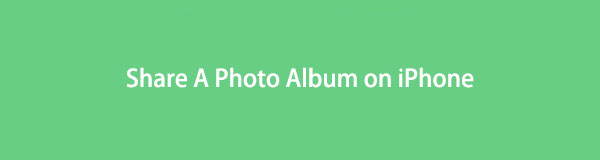
Afortunadamente, te topaste con esta publicación, que te informará sobre los métodos efectivos que debes conocer para compartir tu álbum de fotos con éxito. Desde transferir un álbum de fotos a través de un servicio integrado hasta una herramienta de terceros, este artículo cubrirá los métodos más notables que puede probar. Y para ayudarlo con el proceso correcto de transferencia de álbumes, se proporcionarán instrucciones paso a paso en cada parte. ¡Prueba cada técnica ahora!
Con FoneTrans para iOS, disfrutará de la libertad de transferir sus datos del iPhone a la computadora. No solo puede transferir mensajes de texto del iPhone a la computadora, sino que también las fotos, los videos y los contactos se pueden transferir a la PC fácilmente.
- Transfiera fotos, videos, contactos, WhatsApp y más datos con facilidad.
- Vista previa de datos antes de transferir.
- iPhone, iPad y iPod touch están disponibles.

Lista de Guías
Parte 1. Cómo crear un álbum de fotos compartido en iPhone
El iPhone tiene una función integrada que le permite crear un álbum de fotos compartido. Como su nombre lo indica, un Álbum compartido le permite invitar a otras personas a ver las imágenes que elija compartir. Pero esto requiere habilitar y configurar la función de uso compartido de fotos de iCloud de su iPhone de antemano. Solo accede Ajustes > tu perfil > Fotos, luego activa iCloud Fotos. Después de eso, golpea Biblioteca compartida y continúe con las instrucciones en pantalla.
Continúe con el sencillo patrón siguiente para crear un Álbum de fotos compartido en el iPhone:
Paso 1Inicie su iPhone Fotos aplicación y toque el Álbum botón en la parte inferior derecha de la pantalla. Luego toque el símbolo más en la parte superior izquierda para ver las opciones del álbum.
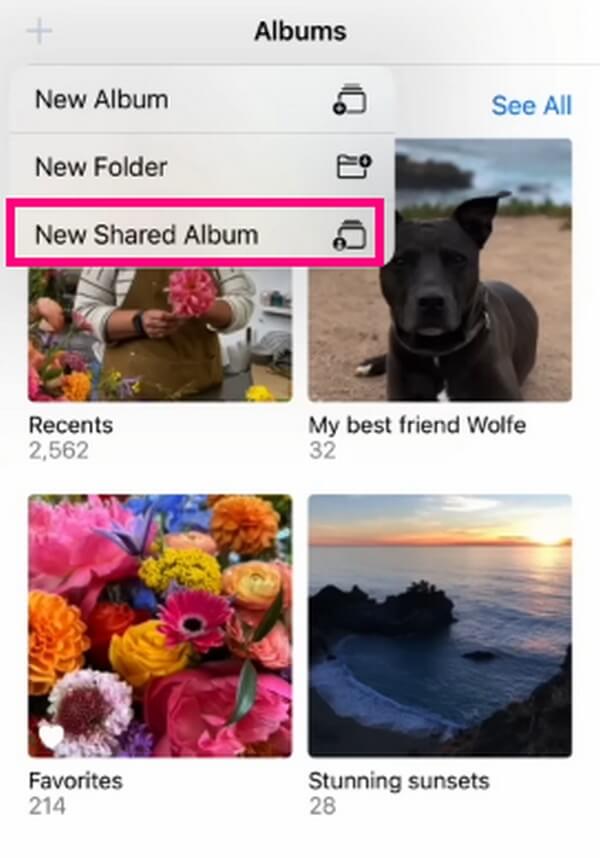
Paso 2Toque Nuevo álbum compartido, luego asígnele el nombre correspondiente. Después, golpea Crear para agregar su álbum compartido recién creado a su iCloud. Desde allí, puede agregar las fotos que desee para que las vean las personas que invitó.

Paso 3Para agregar fotos, abra el álbum compartido y toque el Añadir fotos opción. Después de eso, elija las imágenes que desea agregar y seleccione el Añada pestaña en la parte superior derecha.
Parte 2. Cómo compartir álbumes de fotos en iPhone con FoneTrans para iOS
FoneTrans para iOS es uno de los principales programas de transferencia que puede encontrar en línea cuando transfiere datos a través de un iPhone, iPad, iPod Touch, etc. Se ha vuelto notable no solo por su proceso eficiente sino también por sus características ventajosas. Por ejemplo, instalarlo en Mac o Windows es gratis y se puede hacer en solo unos minutos. Y a diferencia de otros programas grandes, FoneTrans para iOS solo ocupa una pequeña parte de su almacenamiento cuando lo instala en su computadora. Esto juega un papel en el funcionamiento del programa ya que más espacio mejora el rendimiento. Además, puede transferir otros formatos múltiples además de fotos.
Con FoneTrans para iOS, disfrutará de la libertad de transferir sus datos del iPhone a la computadora. No solo puede transferir mensajes de texto del iPhone a la computadora, sino que también las fotos, los videos y los contactos se pueden transferir a la PC fácilmente.
- Transfiera fotos, videos, contactos, WhatsApp y más datos con facilidad.
- Vista previa de datos antes de transferir.
- iPhone, iPad y iPod touch están disponibles.
Tome las siguientes instrucciones a continuación como una muestra de cómo compartir un álbum de fotos en iPhone con FoneTrans para iOS:
Paso 1Ingrese al sitio oficial del programa de transferencia y, cuando vea la pestaña Descarga gratuita, haga clic en ella. De esta manera, guardará una copia del archivo FoneTrans para iOS en su computadora. Pero si está ejecutando macOS, seleccione Ir a la versión de Mac primero en acceder a la pestaña de descarga con el icono de Apple. Luego, comience la instalación permitiendo los permisos del programa, luego espere hasta que finalice. Cuando haya terminado, inicie la herramienta en su computadora.
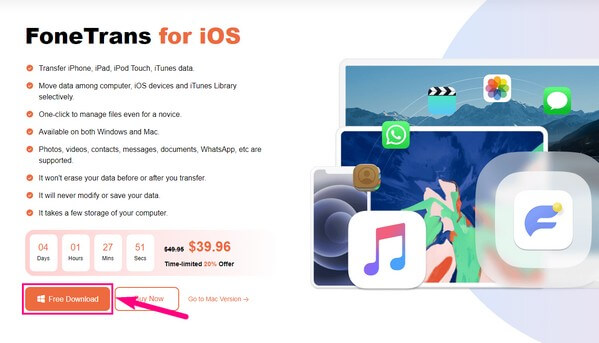
Paso 2La interfaz principal de FoneTrans para iOS requerirá automáticamente conectar su iPhone y computadora usando un cable USB que funcione. Sin embargo, debe reconocer la conexión en su iPhone haciendo clic en el Confía en pestaña una vez que aparece en la pantalla. Hacer esto ayudará a que el programa reconozca su dispositivo y explore todo su contenido. Los datos que leerá son álbumes de fotos, archivos de música, videos, mensajes, contactos y más en su iPhone.
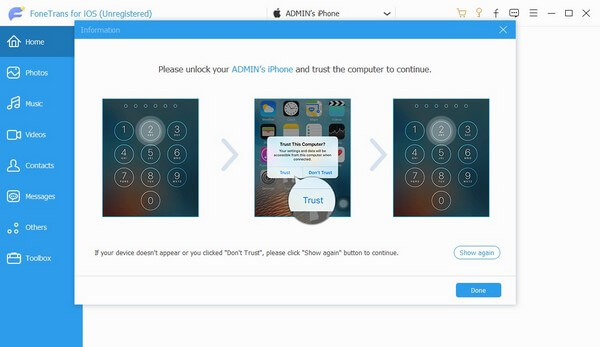
Paso 3Cuando se reconozca la conexión, la información de su iPhone se mostrará en la sección Inicio de la interfaz. Mientras tanto, los tipos de archivos admitidos se enumerarán en la columna de la izquierda. Estos son Fotos, Música, Videos, Contactos, Mensajes y Otros. Aparte de eso, también puede seleccionar el Herramientas que contiene funciones de bonificación, como Copia de seguridad de contactos y restauración de contactos. Además, algunas herramientas recomendadas pueden ayudar cuando sea necesario en su iPhone.
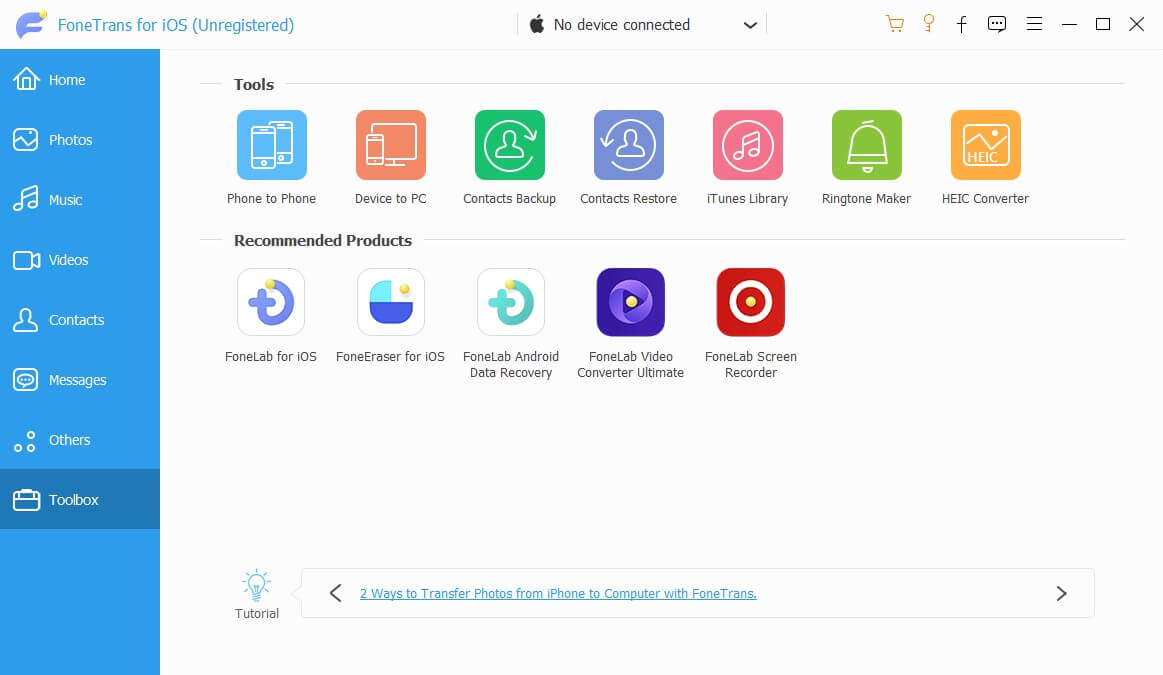
Paso 4Después de explorar las funciones, proceda a la Fotos sección. Los álbumes de fotos o carpetas de su iPhone se mostrarán en la siguiente columna. Haga clic en el álbum donde están almacenados los archivos que desea transferir, luego marque el Seleccionar Todos en la parte superior para seleccionar todo el contenido del álbum. Luego, elija el ícono de computadora o teléfono móvil que se encuentra arriba, según el lugar al que desee transferir. Luego proceda a compartir su álbum de fotos de iPhone con éxito.
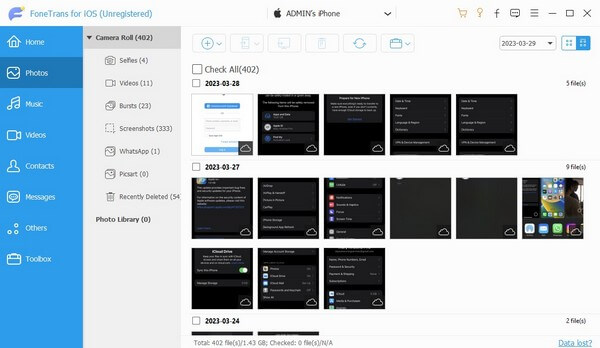
Con FoneTrans para iOS, disfrutará de la libertad de transferir sus datos del iPhone a la computadora. No solo puede transferir mensajes de texto del iPhone a la computadora, sino que también las fotos, los videos y los contactos se pueden transferir a la PC fácilmente.
- Transfiera fotos, videos, contactos, WhatsApp y más datos con facilidad.
- Vista previa de datos antes de transferir.
- iPhone, iPad y iPod touch están disponibles.
Parte 3. Cómo compartir álbumes de fotos en iPhone usando iTunes
iTunes es un método de transferencia conocido para los usuarios de productos Apple, además de ser un reproductor multimedia y una biblioteca. Debido a su función de administración de dispositivos, es fácil operar su iPhone y administrar sus datos en la interfaz del programa. Por lo tanto, iTunes hace que compartir su álbum de fotos de iPhone con la computadora sea rápido y eficiente.
Imita las sencillas instrucciones que se encuentran debajo para compartir álbumes de fotos en el iPhone usando iTunes:
Paso 1Si iTunes no está instalado, descargue y ejecute su última versión en su computadora. Después de eso, use un cable lightning para que su iPhone se conecte a la computadora y sea reconocido por el programa.
Paso 2Una vez reconocido, presione el símbolo del dispositivo móvil en la esquina superior izquierda de la pantalla para ver la información y el contenido de su iPhone. En el menú de la izquierda de la interfaz, elija el Fotos pestaña, luego verifique sincronizar fotos en la parte superior de la aplicación.
Paso 3Haga clic en el Copiar fotos de: menú desplegable para revelar las opciones. Desde allí, elige la ubicación de tus álbumes. A continuación, haga clic en Carpetas seleccionadasy, a continuación, seleccione el álbum de fotos que desee en el Carpetas sección. Por último, golpea Terminado para sincronizar o transferir el álbum a su computadora.
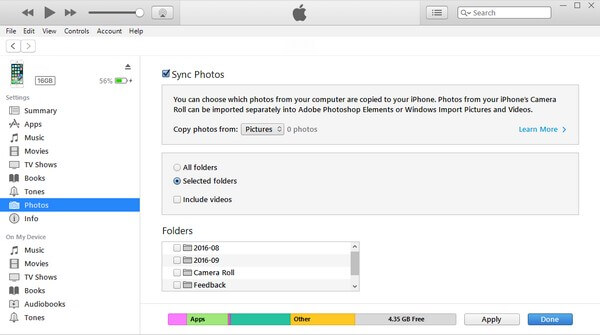
Tenga en cuenta que iTunes solo se puede encontrar en Windows y versiones anteriores de macOS. Entonces, si está ejecutando una versión más nueva de macOS, use el programa Finder en su lugar, ya que es el reemplazo oficial de iTunes. Y el proceso es casi el mismo.
Con FoneTrans para iOS, disfrutará de la libertad de transferir sus datos del iPhone a la computadora. No solo puede transferir mensajes de texto del iPhone a la computadora, sino que también las fotos, los videos y los contactos se pueden transferir a la PC fácilmente.
- Transfiera fotos, videos, contactos, WhatsApp y más datos con facilidad.
- Vista previa de datos antes de transferir.
- iPhone, iPad y iPod touch están disponibles.
Parte 4. Preguntas frecuentes sobre cómo compartir álbumes de fotos en iPhone
1. ¿Por qué no puedo compartir un álbum de fotos en mi iPhone?
Si ha creado un álbum compartido pero tiene dificultades para compartirlo, es posible que intente compartir un álbum privado sin querer. Tal vez pensó que estaba usando el álbum compartido pero estaba operando erróneamente el privado. Por otro lado, el Álbum compartido Es posible que la función no esté habilitada, por lo que no puede crear el Álbum compartido en absoluto. Como se dijo anteriormente, debe asegurarse de que esté activado en Ajustes antes de utilizar la función.
2. ¿Cómo comparto un álbum de fotos desde mi iPhone a una computadora?
Hay opciones limitadas para compartir datos entre un iPhone y una computadora. Por lo tanto, una de las cosas prácticas que puede hacer es usar una herramienta de terceros, como FoneTrans para iOS. Esta herramienta puede mover o transferir casi cualquier dato, como álbumes de fotos, entre un iPhone, computadora, iPad y más.
Esperamos que los álbumes de fotos que desea compartir puedan transferirse con éxito con los notables métodos recopilados en el artículo anterior. Gracias por confiar en los procesos, y puede volver cuando quiera.
Con FoneTrans para iOS, disfrutará de la libertad de transferir sus datos del iPhone a la computadora. No solo puede transferir mensajes de texto del iPhone a la computadora, sino que también las fotos, los videos y los contactos se pueden transferir a la PC fácilmente.
- Transfiera fotos, videos, contactos, WhatsApp y más datos con facilidad.
- Vista previa de datos antes de transferir.
- iPhone, iPad y iPod touch están disponibles.
